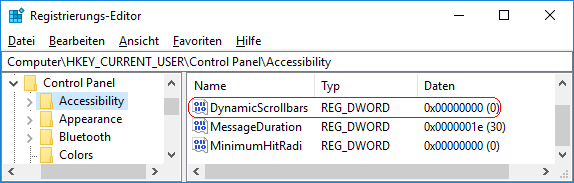|
Die Bildlaufleisten in den neuen Apps (gilt nicht für Desktopanwendungen), bei den "Einstellungen" (Windowstaste + "I") und im Startmenü sind immer automatisch ausgeblendet. Es wird nur ein kleiner grauer Balken angezeigt. So bald sich der Mauszeiger im Bereich der Bildlaufleiste befindet, wird diese Leiste vollständig eingeblendet. Das automatische Ausblenden der Bildlaufleiste kann auch deaktiviert werden.
So geht's (Benutzeroberfläche):
- "" > "" > ""
- Auf der Seite "" im Abschnitt "" deaktivieren Sie die Option ""
So geht's (Registrierung):
- Starten Sie "%windir%\regedit.exe" bzw. "%windir%\regedt32.exe".
- Klicken Sie sich durch folgende Schlüssel (Ordner) hindurch:
HKEY_CURRENT_USER
Control Panel
Accessibility
- Doppelklicken Sie auf den Schlüssel "DynamicScrollbars".
Falls dieser Schlüssel noch nicht existiert, dann müssen Sie ihn erstellen. Dazu klicken Sie mit der rechten Maustaste in das rechte Fenster. Im Kontextmenü wählen Sie "Neu" > "DWORD-Wert" (REG_DWORD). Als Schlüsselnamen geben Sie "DynamicScrollbars" ein.
- Ändern Sie den Wert ggf. auf "0" (immer einblenden).
- Die Änderungen werden ggf. erst nach einem Neustart aktiv.
Hinweise:
- DynamicScrollbars:
0 = Die Bildlaufleisten werden bei Apps und Einstellungen nicht automatisch ausgeblendet.
1 = Die Bildlaufleisten werden bei Apps und Einstellungen automatisch ausgeblendet. (Standard)
- Ändern Sie bitte nichts anderes in der Registrierungsdatei. Dies kann zur Folge haben, dass Windows und/oder Anwendungsprogramme nicht mehr richtig arbeiten.
Versionshinweis:
- Diese Einstellung ist erst ab Windows 10 Version 1803 möglich.
|